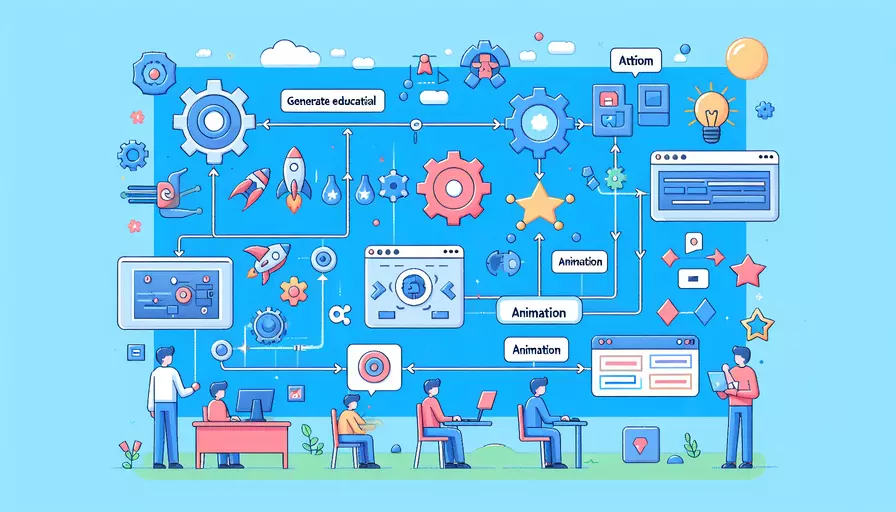
在Vue 2中使用动画(animate)主要有以下几个步骤:1、使用Vue的过渡类;2、使用第三方动画库;3、手动控制动画。接下来,我们将详细描述每个步骤及其实现方式。
一、使用Vue的过渡类
Vue 2提供了内置的过渡系统,使得在元素进入和离开DOM时可以轻松地添加动画效果。以下是使用Vue过渡类的步骤:
-
HTML模板:
<template><div id="app">
<button @click="show = !show">Toggle</button>
<transition name="fade">
<p v-if="show">Hello Vue.js!</p>
</transition>
</div>
</template>
-
CSS样式:
.fade-enter-active, .fade-leave-active {transition: opacity 1s;
}
.fade-enter, .fade-leave-to /* .fade-leave-active in <2.1.8 */ {
opacity: 0;
}
-
Vue实例:
new Vue({el: '#app',
data: {
show: true
}
});
解释:在这个例子中,当show数据属性改变时,<p>标签会在DOM中添加或移除。通过使用<transition>组件和相应的CSS类,可以轻松地为这些元素添加过渡效果。
二、使用第三方动画库
如果需要更复杂的动画效果,可以使用第三方动画库,如Animate.css或GSAP。以下是如何在Vue 2中使用Animate.css的步骤:
-
安装Animate.css:
npm install animate.css --save -
引入Animate.css:
import 'animate.css'; -
使用Animate.css类:
<template><div id="app">
<button @click="show = !show">Toggle</button>
<transition
enter-active-class="animated fadeIn"
leave-active-class="animated fadeOut">
<p v-if="show">Hello Vue.js!</p>
</transition>
</div>
</template>
解释:通过引入Animate.css并在<transition>组件中指定enter-active-class和leave-active-class,可以轻松地为元素添加复杂的动画效果。
三、手动控制动画
有时,需要对动画的每个步骤进行更精细的控制,这时可以手动编写JavaScript代码来实现。以下是如何手动控制动画的步骤:
-
HTML模板:
<template><div id="app">
<button @click="toggle">Toggle</button>
<transition
@before-enter="beforeEnter"
@enter="enter"
@leave="leave">
<p v-if="show">Hello Vue.js!</p>
</transition>
</div>
</template>
-
Vue实例:
new Vue({el: '#app',
data: {
show: true
},
methods: {
toggle() {
this.show = !this.show;
},
beforeEnter(el) {
el.style.opacity = 0;
},
enter(el, done) {
Velocity(el, { opacity: 1 }, { duration: 1000, complete: done });
},
leave(el, done) {
Velocity(el, { opacity: 0 }, { duration: 1000, complete: done });
}
}
});
解释:在这个例子中,我们使用了Velocity.js来控制动画。通过监听<transition>组件的生命周期钩子(如@before-enter和@enter),可以在动画的每个阶段执行自定义的JavaScript代码。
总结与建议
在Vue 2中使用动画有多种方式,可以根据需求选择合适的方法:1、对于简单的过渡效果,推荐使用Vue的内置过渡类;2、对于复杂的动画效果,可以考虑使用第三方动画库,如Animate.css或GSAP;3、如果需要更精细的控制,可以手动编写JavaScript代码来实现动画。
建议开始时从简单的过渡效果入手,逐步学习和理解各个方法的使用场景和实现技巧。通过不断实践和优化,能够在项目中实现更流畅和吸引人的动画效果。
相关问答FAQs:
Q: 什么是Vue2 animate?
Vue2 animate是Vue.js的一个插件,它提供了一种简单且灵活的方式来为Vue.js应用添加动画效果。通过使用Vue2 animate,您可以轻松地为元素添加过渡效果、动画效果和其他视觉效果。
Q: 如何安装和使用Vue2 animate?
安装Vue2 animate非常简单,只需按照以下步骤进行操作:
- 首先,在您的Vue.js项目中安装Vue2 animate。您可以使用npm或yarn进行安装,运行以下命令:
npm install vue2-animate --save
或者
yarn add vue2-animate
- 在您的Vue.js应用程序的入口文件(通常是main.js)中引入Vue2 animate:
import Vue from 'vue'
import Vue2Animate from 'vue2-animate'
Vue.use(Vue2Animate)
- 现在,您已经成功安装并引入了Vue2 animate。您可以在Vue组件中使用各种动画效果了。例如,您可以使用transition组件来为元素添加过渡效果:
<transition name="fade">
<p v-if="show">这是一个过渡效果的文本</p>
</transition>
.fade-enter-active, .fade-leave-active {
transition: opacity 0.5s;
}
.fade-enter, .fade-leave-to {
opacity: 0;
}
在上面的示例中,当show为true时,文本会以淡入的方式显示出来;当show为false时,文本会以淡出的方式消失。
Q: 有哪些常用的动画效果可以在Vue2 animate中使用?
Vue2 animate提供了多种常用的动画效果,可以根据您的需求进行选择和使用。以下是一些常用的动画效果示例:
-
过渡效果:Vue2 animate提供了transition组件,您可以使用它来为元素添加过渡效果,例如淡入淡出、滑动等。
-
动画效果:Vue2 animate还提供了animate组件,您可以使用它来为元素添加动画效果,例如旋转、缩放、弹跳等。
-
高级动画效果:Vue2 animate还支持一些高级动画效果,例如链式动画、多元素动画等。您可以通过组合使用transition和animate组件来创建更复杂的动画效果。
总结:
Vue2 animate是一个强大而灵活的Vue.js动画插件,可以轻松地为您的Vue.js应用程序添加各种动画效果。安装和使用Vue2 animate非常简单,您只需按照上述步骤进行操作即可。一旦您安装并引入了Vue2 animate,您就可以使用多种常用的动画效果来增强您的应用程序的用户体验。
文章标题:vue2 animate如何使用,发布者:worktile,转载请注明出处:https://worktile.com/kb/p/3656283

 微信扫一扫
微信扫一扫  支付宝扫一扫
支付宝扫一扫 